Različite metode za reprodukciju videa na zaslonu automobila na koje se možete osloniti
Automobilski zaslon elektronički je zaslon koji vozaču i putnicima nudi razne informacije i zabavne značajke. Jedna od zabavnih značajki koje može ponuditi je da može reproducirati videozapise.
Pitate li se kako reproducirati video na zaslonu automobila? Ako je tako, mi vam čuvamo leđa. Ovaj će post pružiti sveobuhvatne informacije koje će vam biti od koristi. Razmotrit će se neke pripreme koje trebate obaviti prije reprodukcije videozapisa i koje se vrste videozapisa mogu reproducirati na zaslonu automobila. Također, predstavit će načine reprodukcije videozapisa na zaslonu automobila, što uključuje konverziju ako vaša video datoteka nije podržana.
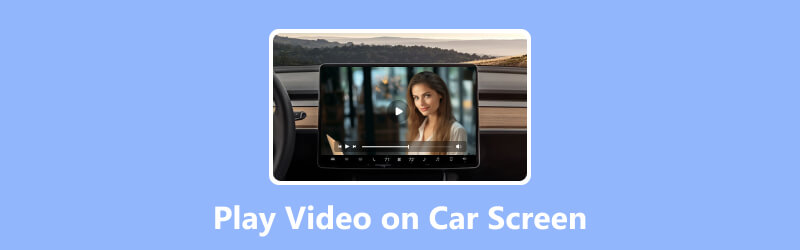
SADRŽAJ STRANICE
Dio 1. Pripreme prije reprodukcije videa na zaslonu automobila
Prije reproduciranja videozapisa na zaslonu automobila potrebno je izvršiti brojne pripreme. Uključene pripreme su kompatibilnost s automobilom, podržani medijski formati, podržana rezolucija videozapisa i razumijevanje kompatibilnosti vašeg zaslona s automobilom. Evo raščlambe svakog aspekta:
Kompatibilnost automobila
Ne podržavaju svi zasloni automobila video reprodukciju, pa je potrebno provjeriti ima li infotainment ili multimedijski sustav vašeg automobila mogućnosti reprodukcije videa. Te se informacije obično mogu pronaći u korisničkom priručniku automobila ili kontaktiranjem proizvođača.
Podržani medijski formati
Automobilski zasloni obično podržavaju uobičajene popularne medijske formate za reprodukciju videa. Obično podržava formate poput MP4, MKV, WMV i AVI. Međutim, podržani formati mogu varirati ovisno o modelu automobila i multimedijskom sustavu.
Podržana video rezolucija
Automobilski zasloni imaju različite rezolucije zaslona; poznavanje podržane razlučivosti videozapisa ključno je za jasniju reprodukciju. Uobičajene rezolucije uključuju 480p (standardna razlučivost), 720p (visoka razlučivost) i 1080p (puna visoka razlučivost). No, neki vrhunski automobilski zasloni mogu čak podržavati veće rezolucije poput 2K ili 4K.
Razumijevanje zaslona vašeg automobila
Upoznajte se s kontrolama i značajkama zaslona automobila. Naučite kako pristupiti medijskom sučelju, kretati se popisima za reprodukciju ili mapama, promijeniti postavke reprodukcije i povezati vanjske uređaje. Zasloni nekih automobila mogu imati dodatne značajke poput zaslona osjetljivih na dodir, bežične veze ili podrške za vanjske medijske uređaje poput DVD playera ili igraćih konzola.
Dio 2. Koje se vrste videa mogu reproducirati na zaslonu automobila
Zaslon automobila obično može reproducirati različite vrste videozapisa, poput snimljenih videozapisa, preuzetih ili prenesenih videozapisa, glazbenih videozapisa i još mnogo toga. Osim toga, može reproducirati filmove spremljene na DVD/Blu-ray diskove, TV emisije, pa čak i videozapise sa servisa za strujanje. Evo uvoda u svaku vrstu:
Videozapisi
1. Snimljeni videozapisi
Ti se videozapisi obično spremaju u kompatibilnom formatu, poput MP4 ili AVI, i mogu se prenijeti na SD karticu ili USB pogon za reprodukciju na zaslonu automobila.
2. Preuzeti ili preneseni videozapisi
To su videozapisi koje ste preuzeli s interneta ili prenijeli s drugog uređaja na SD karticu, USB pogon ili vanjski tvrdi disk. Oni uključuju filmove, TV emisije ili videosadržaj koji vam je zakonski potreban. Provjerite jesu li ti videozapisi spremljeni u kompatibilnom formatu i razlučivosti koju podržava zaslon vašeg automobila.
3. Glazbeni spotovi
Kombinira audio i video elemente za poboljšanje iskustva slušanja glazbe. Možete preuzeti glazbene videozapise s raznih platformi i reproducirati ih na zaslonu automobila. Kao i kod drugih videozapisa, provjerite jesu li datoteke glazbenih videozapisa kompatibilne s razlučivošću zaslona vašeg automobila.
Filmovi
1. Preuzeti filmovi
Ti se videozapisi obično preuzimaju s internetskih izvora. Zaslon automobila obično reproducira preuzete videozapise, pod uvjetom da su u kompatibilnom formatu i razlučivosti. Postoji nekoliko aspekata koje treba uzeti u obzir kada je riječ o preuzetim filmovima, uključujući video format, rezoluciju, audio format i titlove. Za reprodukciju preuzetih filmova na zaslonu automobila, morate pratiti resurse, kao što su filmske datoteke, medij za pohranu, utor za SD/USB karticu i navigacija datotekama.
2. Filmovi spremljeni na DVD/Blu-ray diskove
Ako vaš automobil ima ugrađeni DVD-Blu-ray player, možete reproducirati filmove spremljene na ovim fizičkim formatima medija. DVD-ovi obično imaju nižu rezoluciju videa od Blu-ray diskova, ali i dalje mogu ponuditi ugodno iskustvo gledanja u automobilu. Provjerite ima li vaš automobil osnovni diskovni pogon i podržava li određeni format diska (DVD ili Blu-ray).
TV emisije
Možete reproducirati na zaslonu automobila s TV emisijama spremljenim na uređajima za pohranu kao što su USB ili vanjski tvrdi diskovi. TV emisije se obično dijele na epizode; možete ih organizirati u popise za reprodukciju za jednostavnu navigaciju. Provjerite jesu li video format i razlučivost epizoda TV emisije kompatibilni sa zaslonom vašeg automobila.
Usluge strujanja
Neki zasloni automobila nude ugrađene aplikacije kojima se može pristupiti za usluge strujanja. Omogućuje vam pristup popularnim video platformama na zaslonu automobila, kao što su Netflix, Amazon Prime Video, Youtube ili Huli. Usluge strujanja zahtijevaju internetsku vezu; možda će vam trebati određena usluga za pristup sadržaju.
Dio 3. Uobičajeni načini reprodukcije videa na zaslonu automobila
Streaming videa s mobilnog uređaja na zaslon automobila
Možete koristiti različite metode za strujanje videozapisa s mobilnog uređaja na zaslon automobila. Evo nekoliko popularnih metoda za postizanje toga:
1. Povezivost mobilnog uređaja
Zaslon većine modernih automobila podržava mogućnosti povezivanja, kao što su Bluetooth, USB ili pomoćni priključci. Svoj pametni telefon možete povezati sa zaslonom automobila pomoću jedne od ovih metoda i reproducirati videozapise izravno s vožnje. Evo kako reproducirati video na zaslonu automobila s mobilnog uređaja:
◆ Bluetooth
Uparite svoj mobilni uređaj s Bluetooth sustavom automobila. Kada ste povezani, možete koristiti medijske kontrole na sučelju automobila za reprodukciju videozapisa pohranjenih na vašem uređaju. Imajte na umu da Bluetooth može imati ograničenja u pogledu rezolucije i kvalitete videa.
◆ USB veza
Spojite svoj mobilni uređaj na zaslon automobila pomoću USB kabela. Neki automobilski zasloni podržavaju reprodukciju USB medija, što vam omogućuje navigaciju datotečnim sustavom vašeg uređaja i izravnu reprodukciju videozapisa.
◆ Pomoćni ulaz
Ako zaslon vašeg automobila ima pomoćni ulaz, možete upotrijebiti kompatibilni zvuk za spajanje utičnice za slušalice pametnog telefona na pomoćni priključak u automobilu. Ovom metodom prenosit će se samo zvuk, pa ćete možda morati upotrijebiti zaslon mobilnog uređaja za reprodukciju videozapisa.
2. Zrcaljenje mobilnog uređaja
Druga metoda je zrcaljenje zaslona vašeg mobilnog uređaja na zaslon automobila, što vam omogućuje izravni stream videozapisa ili sadržaja. Ova metoda zahtijeva određene značajke ili aplikacije i možda neće biti dostupna na svim zaslonima automobila. Ovdje su dvije uobičajene metode zrcaljenja:
◆ Bežično zrcaljenje zaslona
Neki zasloni automobila podržavaju tehnologiju bežičnog zrcaljenja zaslona, poput Apple CarPlay za iPhone i Android Auto za Android. Ove tehnologije omogućuju bežično zrcaljenje zaslona vašeg mobilnog uređaja na zaslon automobila, uključujući reprodukciju videa. Provjerite podržava li zaslon vašeg automobila ove tehnologije i slijedite odgovarajuće upute za postavljanje.
◆ Žičano zrcaljenje zaslona
Možete koristiti žičane veze kao što su MHL i HDMI ako zaslon vašeg automobila ne podržava bežično zrcaljenje. Zahtijeva mogućnost MHL ili HDMI i dostupan MHL ili HDMI ulaz na zaslonu automobila. Možete zrcaliti zaslon svog mobilnog uređaja i reproducirati videozapise izravno kada ste povezani.
3. Aplikacije za strujanje mobilnih uređaja
Neki automobilski zasloni imaju ugrađene aplikacije koje podržavaju usluge strujanja. Na svoj mobilni uređaj možete instalirati aplikacije za strujanje kao što su Netflix, Youtube ili Hulu. Zatim streamajte videozapise izravno iz tih aplikacija na vašem zaslonu. Ova metoda zahtijeva aktivnu internetsku vezu; možda ćete se morati prijaviti na svoje račune usluge strujanja.
Reproducirajte videozapise putem USB-a
Za reprodukciju filmova putem USB-a na zaslonu automobila, morate osigurati da su filmovi u kompatibilnom formatu. Ako nije u odgovarajućem formatu, vaša filmska datoteka mora proći proces pretvorbe i odabrati podržani format. Uz to, razmislite o korištenju Vidmore Video Converter koji će vam pomoći pretvoriti datoteku filma u drugi format.
Vidmore Video Converter prvenstveno radi kao pretvarač s obiljem ugrađenih značajki. Ovaj program podržava brojne formate, uključujući najčešće podržane formate zaslona automobila, poput MP4, MKV, WMV i AVI. Iz tog razloga možete pretvoriti nepodržani format filmske datoteke u onaj koji podržava zaslon automobila. Osim konverzije, možete poboljšati kvalitetu svog filma kako bi bio jasniji i realističniji na ekranu.
Jeste li spremni učiniti sve ovo? Ako da, u nastavku naučite kako reproducirati video na zaslonu automobila s USB-a:
Korak 1. Preuzmite i instalirajte Vidmore Video Converter na svoju radnu površinu i pokrenite ga.
Korak 2. Krenite prema Konverter i kliknite na Dodaj datoteku gumb za uvoz filmske datoteke koju želite pretvoriti.
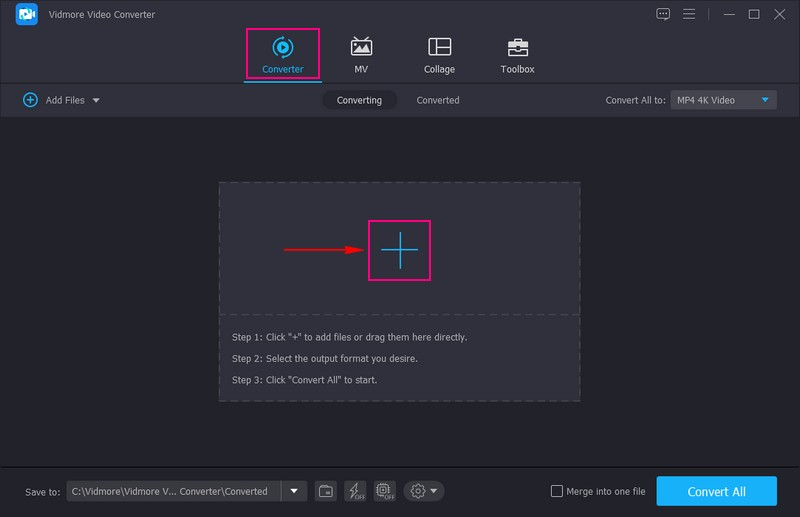
3. korak Idite na Izbornik profila u desnom kutu uvezene datoteke i odaberite izlazni format kompatibilan sa zaslonom vašeg automobila. Možete birati MP3, MKV, WMV, i AVI, budući da su to formati koje podržava uobičajeni zaslon automobila.
Po izboru, na temelju specifikacija zaslona vašeg automobila, možete prilagoditi izlazne postavke, kao što su razlučivost, brzina prijenosa, broj sličica u sekundi i audio parametri. To možete učiniti pritiskom na gumb Postavke.
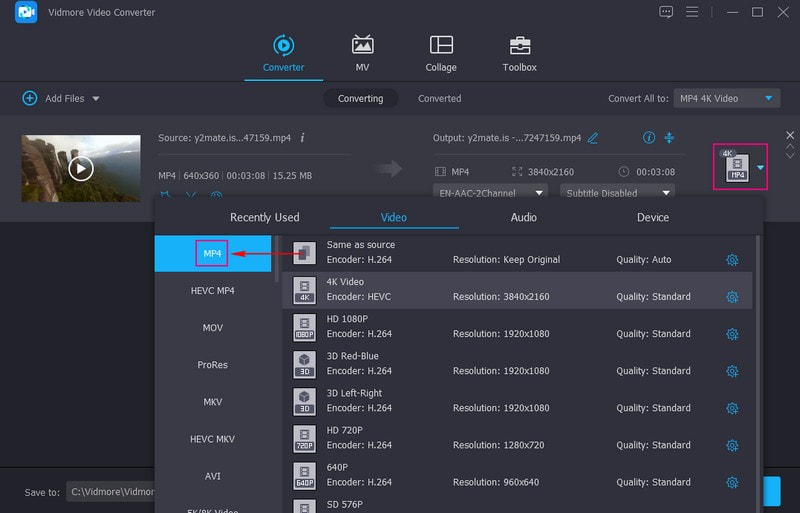
4. korak Kada se smjestite, pritisnite tipku Pretvoriti gumb za početak procesa pretvorbe. Pričekajte da se konverzija završi.
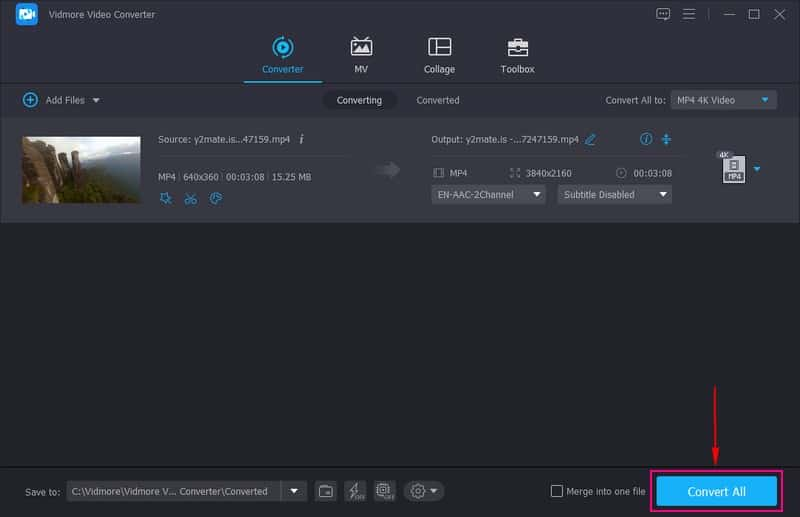
Korak 5. Spojite svoj USB pogon na radnu površinu kada se video konverzija završi. Kopirajte ili povucite pretvorenu filmsku datoteku iz izlazne mape Vidmore Video Converter i zalijepite ih na USB pogon.
Umetnite USB pogon u USB priključak na zaslonu automobila. Zatim upotrijebite sučelje zaslona automobila za navigaciju kroz USB disk i pronađite filmsku datoteku. Morate pristupiti medijskom sučelju ili izborniku izvora i odabrati USB disk kao izvor reprodukcije. Odatle biste trebali moći pregledavati mape i odabrati željeni film za reprodukciju.
Televizijski kanal
Reprodukcija TV kanala na zaslonu automobila zahtijeva namjenski TV prijemnik ili tuner i kompatibilni multimedijski sustav automobila. Ovdje je opći pregled uključenih koraka:
Korak 1. Instalirajte TV prijamnik ili tuner kompatibilan s vašim modelom automobila i multimedijskim sustavom.
Korak 2. Spojite vanjsku TV antenu na TV prijemnik ili tuner. Provjerite je li antena postavljena na mjesto koje može učinkovito primati TV signale, primjerice na krov automobila ili blizu prozora.
3. korak Postavite TV prijemnik ili tuner na temelju posebnih uputa, što uključuje traženje dostupnih TV kanala u vašem području.
4. korak Spojite TV prijemnik ili tuner na multimedijski sustav automobila. Uključuje korištenje AV, HDMI ili drugih audio i video veza.
Korak 5. Kada je TV prijamnik ili tuner ispravno spojen, koristite multimedijsko sučelje vašeg automobila za pristup TV značajci. Odatle biste trebali moći pregledavati i birati dostupne TV kanale i gledati ih na zaslonu automobila.
Prijenosni DVD player
Za reprodukciju prijenosnog DVD playera na zaslonu automobila, morate spojiti DVD player na zaslon automobila pomoću audio i video veza. Evo kako:
Korak 1. Postavite prijenosni DVD player na prikladno mjesto unutar automobila.
Korak 2. Provjerite napaja li se prijenosni DVD player pomoću ugrađene baterije ili spajanjem na utičnicu u automobilu.
3. korak Spojite prijenosni DVD player pomoću audio i video kabela na zaslon automobila. Najčešće korišteni priključci su kompozitni audio i video te HDMI.
4. korak Na zaslonu automobila odaberite ulazni izvor koji odgovara vezi koju ste napravili u prethodnom koraku.
Korak 5. Umetnite DVD u prijenosni DVD player i koristite njegove kontrole za reprodukciju. Video i audio prenosit će se na zaslon automobila, omogućujući vam gledanje DVD-a na većem zaslonu.
Dio 4. Često postavljana pitanja o reprodukciji videa na zaslonu automobila
Što ako moj automobil ne podržava video format?
Ako vaš automobil ne podržava video format, morate pretvoriti video datoteku u kompatibilni format koji vaš automobil može reproducirati.
Kako koristiti Apple CarPlay za gledanje filmova?
Najprije instalirajte AnyDesk na svoj iPhone i CarPlay iz App Storea. Zatim povežite dva uređaja na istu Wi-Fi vezu. Kada je aplikacija na oba uređaja, kliknite na Postavke, zatim Dijeljenje zaslona i uključite se u naočale. Idite na svoj CarPlay, kliknite na Remote Desk u AnyDesku, a zatim unesite ID svog iPhonea u polje Remote ID i kliknite na Connect. Na kraju kliknite Dopusti i počnite dijeliti zaslon i gledati filmove.
Kako reproducirati Youtube videe na ekranu automobila?
Za bežično zrcaljenje zaslona provjerite jesu li vaš mobilni uređaj i zaslon automobila povezani na istu Wi-Fi mrežu. Omogućite zrcaljenje zaslona na svom mobilnom uređaju i pristupite opciji zrcaljenja zaslona na zaslonu automobila. Kada se povežete, otvorite Youtube na svom mobilnom uređaju i reproducirajte videozapise koji će se preslikati na zaslon automobila.
Kako reproducirati video na CarPlay?
Morate osigurati kompatibilnost s CarPlayom, spojiti svoj iPhone i zatim pristupiti CarPlay sučelju. Na sučelju CarPlay vidjet ćete kolekciju kompatibilnih aplikacija. Potražite video aplikaciju kao što je Apple TV, Youtube ili Netflix. Pregledajte i odaberite video i nastavite s reprodukcijom.
Kako reproducirati video na zaslonu automobila tijekom vožnje?
Koristite Android Auto, što je najjednostavnija metoda za reprodukciju videa s bilo kojeg Android telefona na zaslonu automobila.
Zaključak
Konačno! Naučili ste igrati i gledati filmove u autu korištenjem automobila zaslon. Ovaj post pruža opsežne informacije o reprodukciji videozapisa na zaslonima automobila. Što god radije koristili, možete se osloniti na gore navedene metode. Ako podržani format zaslona automobila ne podržava vašu filmsku datoteku, možete koristiti Vidmore Video Converter da vam pomogne. Pomoći će vam pretvoriti vašu filmsku datoteku u željeni format, koji još uvijek podržava reprodukcija medija na zaslonu automobila.


